反射
概述
新的反射是之前版本的威力加强版。从 R16 版本起进行了如下修改:
- 因为属性相似,反射和高光通道被合并了。
- 反射/高光可以调整层顺序。
- 每个反射通道都有大量参数可供设置,其中许多在单独通道(如凹凸、法线等)或着色器(如菲涅耳反射)中也可进行设置。
- 许多属性现在都可以添加纹理了。
- 增加的新功能包括:多种反射模型、各向异性、织物、反射边缘的颜色溢出等。
 使用反射通道可以呈现优秀的层叠反射性划痕漆面或布料质感。
使用反射通道可以呈现优秀的层叠反射性划痕漆面或布料质感。简而言之,反射通道几乎可以实现任何反射效果。诸如汽车或金属漆这样的材质现在可以轻易地创建,它们是由多个反射效果不同的反射层所组成的。而且,还有许多预置材质可以用来创建各种真实的反射金属表面。
与之前版本的其他差别
反射通道与普通的材质系统多少有一定区别:
传统材质有:
- 颜色通道,反射真实光源(漫射)。
- 高光通道,反射真实光源(即使根据它的形状和强度并不能表现正确的效果)。
- 反射通道,反射环境。
对于创建材质来说,这三个通道是最重要的(其他通道基本只用来创建特殊效果或加强效果)。如你所见,这些通道都会产生反射,虽然它们的名称不同。
从 CINEMA R16 开始,这三个反射效果(以及每个层都有其独立的 Alpha、凹凸或法线通道)被整合为了一个单独的通道(但是仍然可以使用之前的工作流,所有之前版本的功能都仍然被保留:参见下面的提示)。因此,现在只用一个反射通道就创建材质了,这也意味着在一些情况下不需要颜色通道了。当然,也不能一概而论。
一方面,之前的版本对于如车漆、层叠高光这样的特殊效果很难实现,而用现在的反射通道则很容易。另一方面,全局光照的功能基于颜色通道的设置(而不是反射通道),因此不能不使用颜色通道。另外,真实的漫反射渲染比使用颜色通道来生成要复杂得多。
旧版本的材质仍然可以加载,高光和反射设置会保留,它们的层名称分别为“高光-标准”和“反射-标准”,得到的渲染效果几乎与之前相同(哑光反射上可能会有轻微不同)。因此可以在这两个层中进行与之前一样的操作,它们的类型分别为反射(传统)和高光 - Blinn/Phong(传统)。哑光效果现在可以用粗糙度进行设置。
如何创建金属材质外观?
下面用一个带有两个层示例来说明:一个透明涂层叠加在金属闪光效果上。
- 创建一个新材质,进入颜色通道并设置颜色,如暗红色。
- 切换到反射通道的层标签,双击默认高光(双击层名称而不是双击标签),将其命名为“Metallic”。设置层的类型为 Beckmann。
- 现在要添加小金属闪片到这个层。打开凹凸强度设置菜单(小黑色三角形),设置模式为自定义凹凸贴图,在自定义纹理框中添加一个噪波着色器,而不是加载纹理。
- 小全局缩放值与模度噪波类型组合的效果最佳。金属效果可以通过适当增加低端修剪值来增强。
- 切换回反射通道的 Metallic 标签,设置反射强度为 100%。
- 在层颜色菜单中,将颜色设置为接近颜色通道的颜色,但是要稍亮一些。这样就完成了第一层。
- 返回层标签,然后点击添加…按钮添加一个新的 Beckmann 层。双击这个层的名称将其重命名为“Clearcoat”。
- 切换到层菲涅耳菜单,设置菲涅耳为绝缘体。设置预置为玻璃。完成。如果现在渲染对象(包括置于天空对象的 HDR 图像),会得到下面的结果:
 反射环境的金属车漆。
反射环境的金属车漆。
在哪里添加颜色、凹凸和高光纹理?
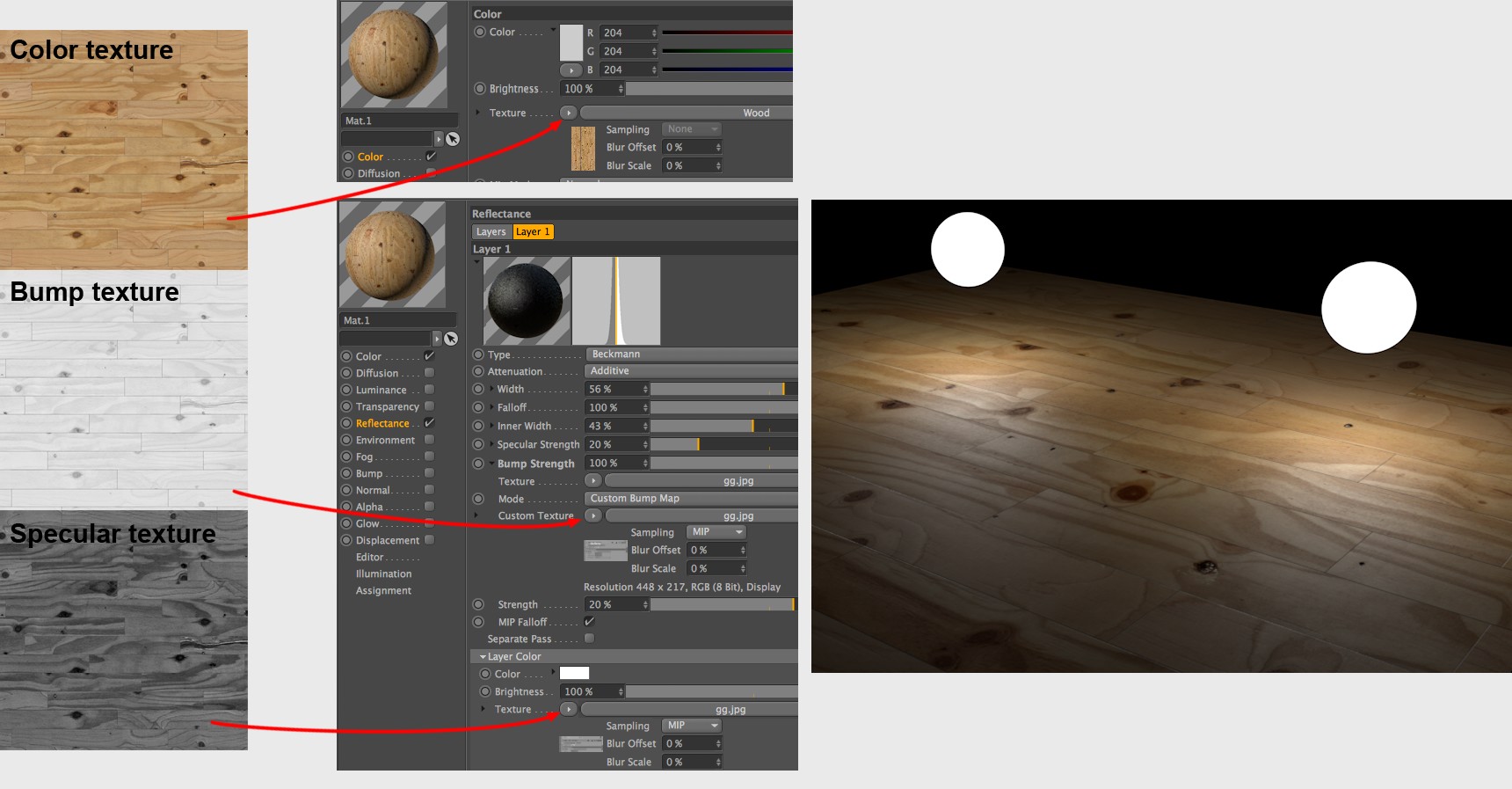
通常可以设置单独的颜色、凹凸或高光贴图。
加载方法如下:
- 正常加载颜色纹理到颜色通道中(纹理)。
- 加载凹凸纹理到凹凸强度菜单的自定义纹理框中(自定义凹凸贴图模式)。
- 添加高光贴图到层颜色菜单的纹理框中。
如果想要得到最好的凹凸纹理效果,可以将凹凸强度模式设为自定义法线贴图,把贴图加载到自定义纹理框中。
层标签
这里显示了当前选择材质的反射层列表。每个层都可以设置层名称、重新排列层顺序(按住
最多可以设置16层。当创建新材质时会默认创建默认高光层,它对应 R16 之前版本的高光通道(通过点击添加…按钮并选择可用的类型来添加反射层)。
如果启用了透明通道,反射通道的层标签中会显示* 透明度 *层(对于全内部反射,这个层会控制全反射的设置)。
需要多少个层?像现实世界一样多。例如,假设一个对象有金属车漆和透明涂层,那么它的材质就需要一个表现金属表面的各向异性反射层,还要一个轻微反射效果的透明涂层。它们可以像真实世界中的那样叠加——从底到顶。
 第一层表现了涂刷金属,第二层则是透明涂层。
第一层表现了涂刷金属,第二层则是透明涂层。点击这个按钮可以添加一个新层,这时会弹出一个菜单,从中选择类型。如果不想要各向异性效果或编织品质感,可以选择 Beckmann 选项。详情请点击前面的链接。
点击这个按钮会从列表中移除当前选择的层。
使用这两个按钮可以复制和粘贴层,包括层的所有设置。
在层上点击右键会弹出菜单,其中有以下命令:
复制选择的层为一个新层,并将其置于列表顶部。
点击层左侧的眼睛图标可以开关该层。双击层名称可以对其重命名。
层名称右侧的选择菜单可以让你在两种模式之间选择:
- 普通:为所有反射层选择这个模式。右侧的滑块可以调节层不透明度。设为 100% 会完全覆盖下面的层。例外:启用遮罩或菲涅耳会让底下的层穿透显示出来。
- 添加:如果高光层是唯一的,请选择这个模式(多个高光可以堆叠)。右侧的滑块可以调节层不透明度。
与每层可以单独设置的反射强度相比,全局反射亮度设置规定了所有反射的强度。例如你创建了一个复杂的多层反射,每个反射都有其自己的反射强度,但是在渲染时整体的反射太过强烈,这时就可以用这个滑块调低反射强度而不同单独调节每个反射设置。
与全局反射亮度设置可以调节材质整体反射类似,全局高光亮度设置同样可以调节高光亮度。
这个选项在与多通道(参见这里)一起使用时很有用。如果想要在分离通道中输出指定的材质,可以启用这个选项。
首先,这个选项只有在打开使用 CINEMA 4D R16 版本创建的工程时才会出现,之后这个选项将会被禁用。出现这种情况的原因是 R16 版本中的 BUG,反射通道中的纹理不会正确地计算(sRGB 替代线性)。这在新版本中会自动进行。这个选项会可以保证旧工程文件的渲染与新文件一致(然后选项会被禁用)。
其他标签
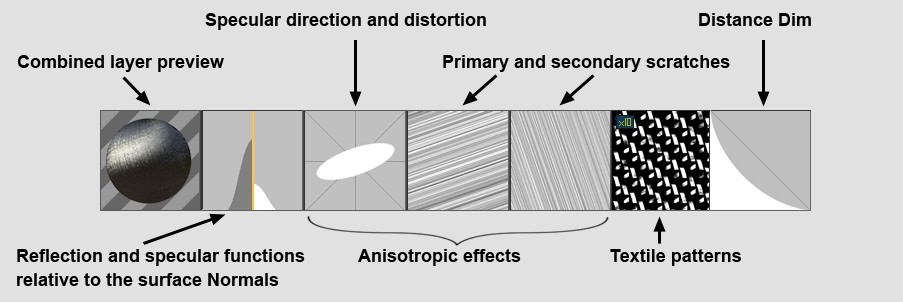 可用的预览类型,可以在类型菜单中进行选择。
可用的预览类型,可以在类型菜单中进行选择。
预览显示了当前层的设置效果。从左至右:
- 层预览:显示层设置的整体效果。
- 关于表面法线(与摄像机视角的夹角在0°到90°之间)的反射和高光强度衰减。
- 显示各向异性高光的变形和方向。它和接下来的两个预览只有在类型设置为各向异性,以及 划痕为主级+次级时才会显示。
- 主级 划痕
- 次级 划痕
- 当类型为Irawan(织物)时设置的图案。
- 当启用距离减淡时的反射衰减。
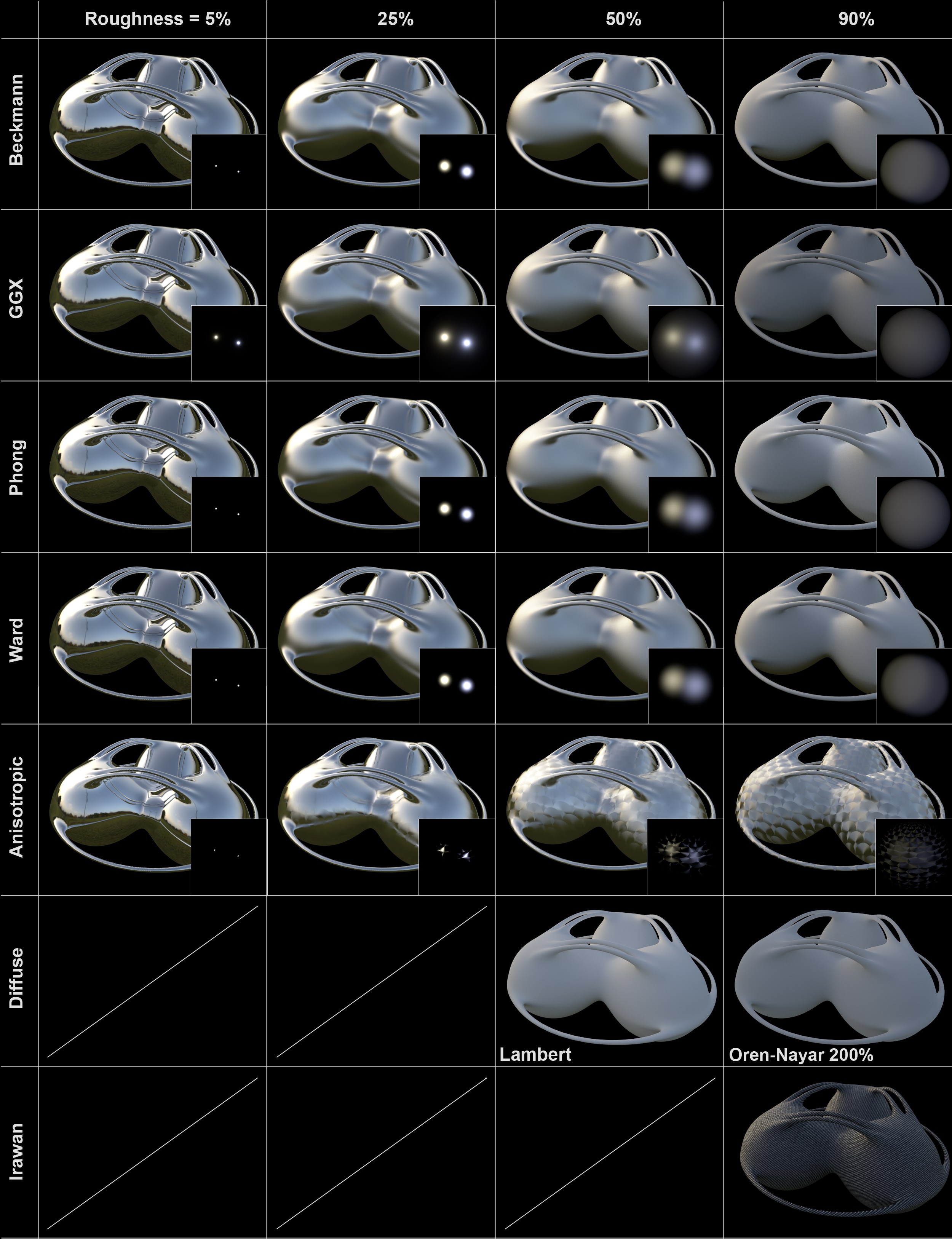 不同粗糙度下各种类型的效果。图中大型的反射物体会反射 HDRI 天空,图中插入的小图显示了来自两个光源的高光。漫射和织物产生的效果与其他的很不相同,因为它们不能单独设置粗糙度(例外:Oren-Nayer)。
不同粗糙度下各种类型的效果。图中大型的反射物体会反射 HDRI 天空,图中插入的小图显示了来自两个光源的高光。漫射和织物产生的效果与其他的很不相同,因为它们不能单独设置粗糙度(例外:Oren-Nayer)。下面的光照图示说明了光线在不同的表面上是如何反射的,它与光线的入射角和反射角相关(原则上,这是一种确定 BRDF 双向反射分布函数的经验方法)。
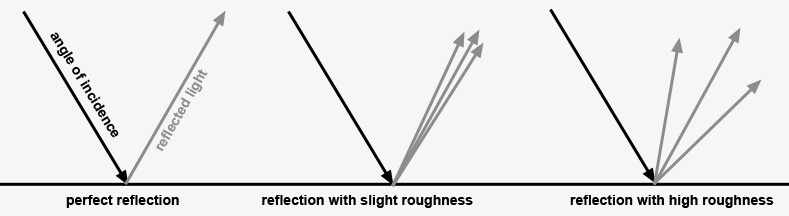 上面这些可设置的反射类型只应用在非镜面反射上。
上面这些可设置的反射类型只应用在非镜面反射上。光线的散布是非镜面反射的结果。如果是镜面反射(粗糙度设为0%)则这些类型不会有任何效果。
下面的内容不会讲解每种类型背后的理论,因为这涉及到很多的数学方面的内容。我们会让解释易于理解:
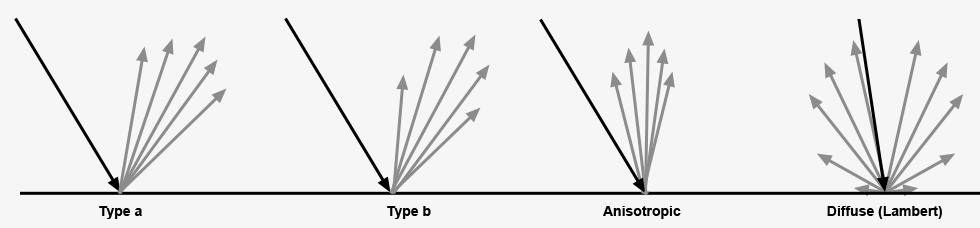
- Beckmann、GGX、Phong、Ward:这几种类型只在从理想反射角度(=入射角)均匀地减弱反射的方式上有所不同,基本上有上图中类型 A 和类型 B 的区别。仔细查看不同类型的渲染示例图片也只能看到非常细微的不同。 Beckmann 是一种物理真实而且快速的类型,因此在一般情况下是最佳的选择。GGX 的散布效果最好,在模拟金属表面时效果最好(参见上面的渲染效果图,第二行第二列):亮度逐渐收缩的高光。Ward 最适合如橡胶或皮肤这样的柔软表面。
 真实世界反射模型(© Eric Smit)中的四个最重要的类型,粗糙度为60%。
真实世界反射模型(© Eric Smit)中的四个最重要的类型,粗糙度为60%。- 各向异性会按特定方向反射光束,这会产生变形的反射,例如涂刷或有划痕的金属。
- 反射(传统), 高光 - Blinn/Phong(传统):这三种类型只有在需要兼容旧版本工程文件时才会使用。推荐使用物理正确的反射类型。在使用高光 - Blinn/Phong(传统)时,可以自由地调整高光(而不用考虑粗糙度)。
- Lambertian(漫射)、Oren-Nayer(漫射):这两种类型在漫射模型(即完美的非镜面反射)上多少有些不同。它们会产生类似颜色通道的效果(不发生反射)。在使用时要注意,它们不会被全局光照的辐照缓存所缓存,也是只有在有兼容性需求时才会使用。作为替代,应该使用颜色通道,因为渲染速度更快。
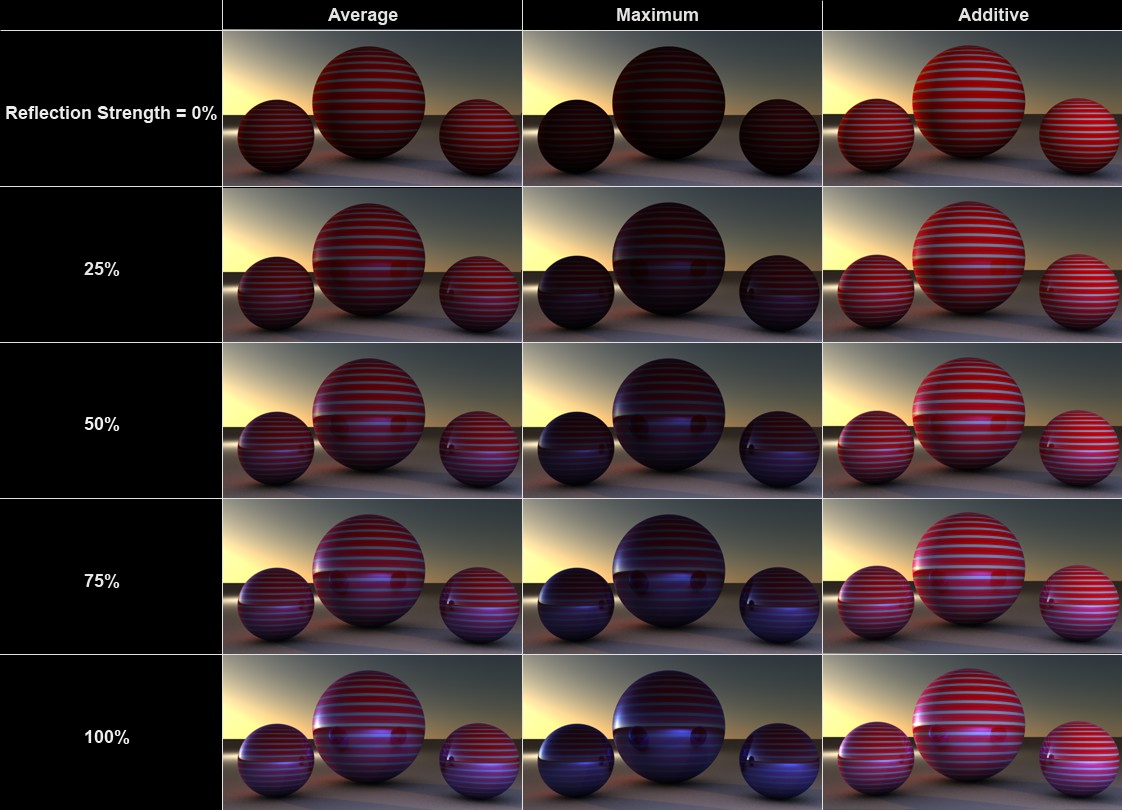 球体材质有一个红白条纹的颜色通道,并且其反射通道的层颜色为蓝色。
球体材质有一个红白条纹的颜色通道,并且其反射通道的层颜色为蓝色。这个菜单的选项是用来与颜色通道一起使用的:
这些选项决定了颜色通道在各种的反射强度设置下要如何与层颜色(子菜单层颜色)进行混合。如果没使用颜色通道,那么这些设置不会有任何效果!还需要注意的是,如果使用了旧版本的高光类型,则只有旧版本支持的类型可用(添加和金属)。
在真实世界中,颜色通道的效果在表面的反射性增加时减弱,这在添加模式下会完全被忽略。
- 平均:两个颜色会被平均计算。如果层颜色中没有设置颜色,这个模式与下一个模式最大没有区别。这个模式会产生最真实的效果。
- 最大:这个模式最适合创建有颜色的反射:颜色通道的效果会减少,层颜色会成为主导。
- 添加:两个颜色会相加(物理上不正确,必须手动调暗颜色通道)。
- 金属:在需要兼容旧版本 CINEMA 4D 工程文件时才会使用,(在旧版本 CINEMA 4D 中,你可以在高光通道的模式设置中找到它,它会使用颜色通道中的颜色给高光着色。)
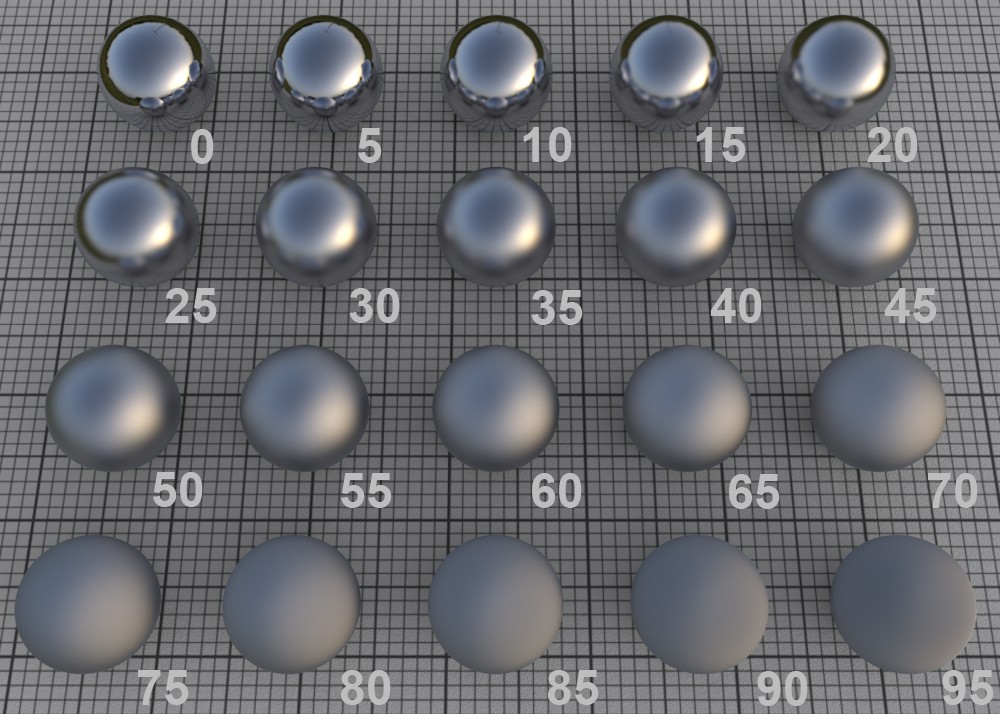 各种粗糙度的渲染效果(每次增加5%)。
各种粗糙度的渲染效果(每次增加5%)。在真实世界中,物体表面是由无数微小的反射面所构成的,它们各自有不同的方向,当从一定距离观察时,会产生高光或反射。
一个完美的抛光(反射)表面是由方向相同的反射表面组成的。表面越粗糙,微小表面的方向就越随机,产生的高光也就越分散、越暗淡。当粗糙度为100%时就会变成类似 Lambertian 的材质(参见上面的描述)。这种类型的表面会在朝所有方向反射光线,构成良好的漫射材质表现。这也是颜色通道中所定义的:一种没有反射性的漫射材质。你完全可以无视颜色通道,使用层颜色来控制漫射材质颜色(但是会花更多时间来渲染)。
注意,粗糙度越高,渲染时间也就越长,因为要计算更大反射范围内的反射。
各向异性(见下文)可以用来减少微小反射面的随机性。
对于高光和各向异性,粗糙度要大于 0%。
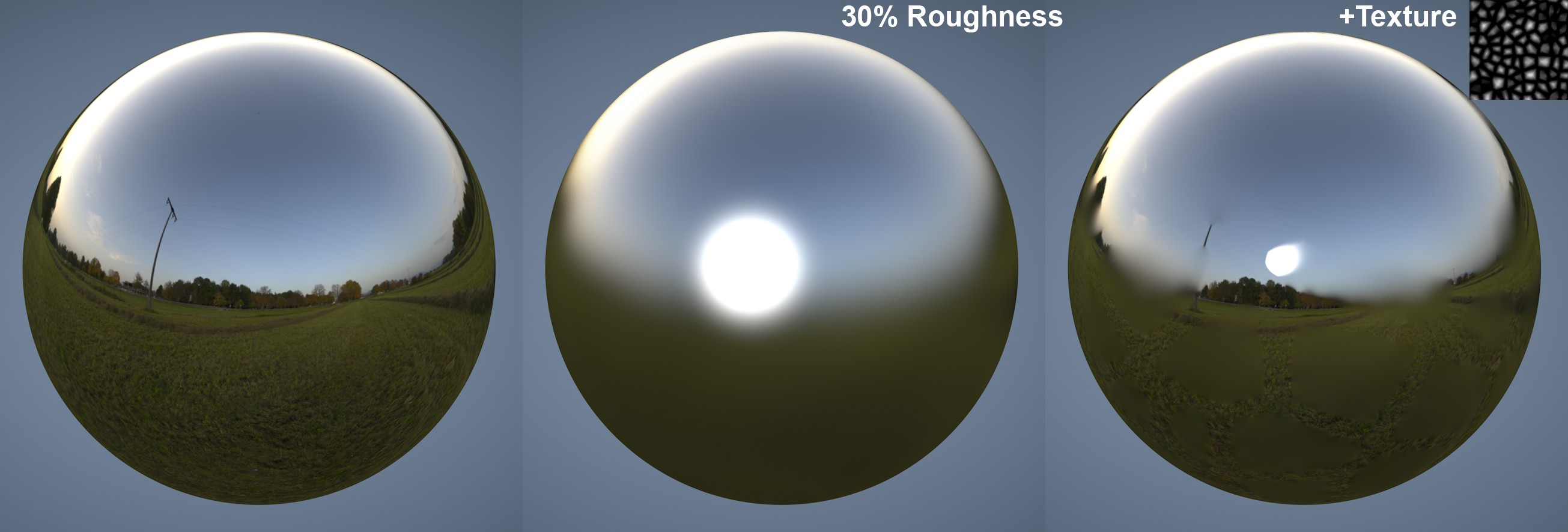 使用纹理可以控制非镜面反射。
使用纹理可以控制非镜面反射。可以将之前描述的纹理设置应用到全部纹理。这里加载的纹理灰度值会产生如下效果:白色表示参数设置为最大值,黑色表示设置为 0,灰色则会根据其亮度产生相应的效果。
这项设置决定了材质反射的强度。上面提到的衰减设置则决定了反射强度与颜色通道的混合方式。
一般来说,材质的颜色会随着反射强度的增加而减弱(这会出现在除了添加外的所有衰减模式下)。
如果反射强度设为 0%,则材质完全不会反射;如果设为 100%,反射效果最强。真实世界中的每种材质都会有一定程度的反射,即使反射量很小。在创建真实材质效果时请记住这一点。
多个反射层的反射强度组合可以使用层标签中的全局反射亮度滑块一起进行调节。
可以将之前描述的纹理设置应用到全部纹理。这里加载的纹理灰度值会产生如下效果:白色表示参数设置为最大值,黑色表示设置为 0,灰色则会根据其亮度产生相应的效果。
若启用,颜色通道中设置的颜色会用作反射颜色(通常反射色是由层颜色子菜单中的颜色设置决定的)。
这项设置决定了高光的强度。高光是一个(简化的、而且渲染快速的)将反射添加到材质而不需要额外渲染时间的处理方式。在真实世界中,高光只是光源在物体表面的反射,如果想要创建照片级真实的场景,可以将高光强度设为 0 而只使用 反射强度。
高光的尺寸和外观(除类型 = 高光 - Blinn/Phong(传统)外)取决于类型,大部分模型中粗糙度必须大于 0%,在一些情况下各向异性也是如此。这与 R16 之前的版本有所不同,之前可以对高光进行不真实的高度和宽度设置。如果有需要的话,在新版本中仍然可以这样做:将类型设为高光 - Blinn/Phong(传统)。
场景中的每个光源都会产生高光。注意,高光只能通过真实 CINEMA 4D 光源和区域光(但是与真实的区域光反射在尺寸和其他方面有所不同)产生:
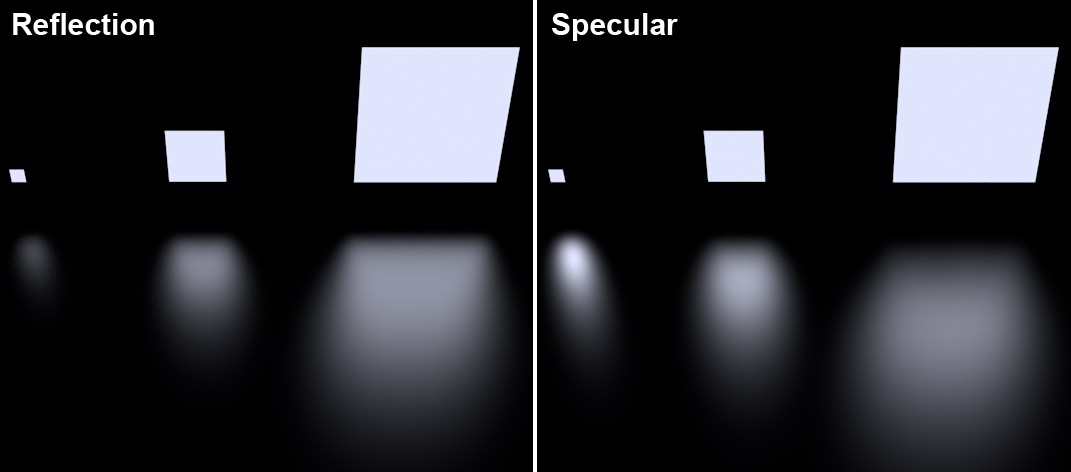 三个区域光反射在地板上。
三个区域光反射在地板上。注意看右图中小区域光在地面上的反射变得很大,看起来很不真实。注意这两个光源选项在高光中显示和反射可见,可以单独给每个光源进行设置。
查看上面的类型渲染示例,显示了不同类型和粗糙度设置之间的差别。
多个反射层的高光强度组合可以使用层标签中的全局反射亮度滑块一起进行调节。
可以将之前描述的纹理设置应用到全部纹理。这里加载的纹理灰度值会产生如下效果:白色表示参数设置为最大值,黑色表示设置为 0,灰色则会根据其亮度产生相应的效果。
若启用,颜色通道中设置的颜色会用作高光颜色(通常高光色是由层颜色子菜单中的颜色设置决定的)。
CINEMA 4D 高光设置
以下三项设置只会出现在高光 - Blinn/Phong(传统)中:
这项数值决定了高光的宽度。对非镜面反射可以设置较大的宽度(较小的高光强度)。抛光表面的宽度则应该很小(较大的高光强度)。
可以将之前描述的纹理设置应用到全部纹理。这里加载的纹理灰度值会产生如下效果:白色表示参数设置为最大值,黑色表示设置为 0,灰色则会根据其亮度产生相应的效果。
衰减值决定了高光的亮度曲线,从针形到钟形或矩形都可以设置。
可以将之前描述的纹理设置应用到全部纹理。这里加载的纹理灰度值会产生如下效果:白色表示参数设置为最大值,黑色表示设置为 0,灰色则会根据其亮度产生相应的效果。
这项数值决定了高光的内部宽度,它不会受到亮度衰减变化的影响。
可以将之前描述的纹理设置应用到全部纹理。这里加载的纹理灰度值会产生如下效果:白色表示参数设置为最大值,黑色表示设置为 0,灰色则会根据其亮度产生相应的效果。
凹凸/法线通道
 在两个反射层中使用单独的噪波着色器创建金属闪片和划痕。
在两个反射层中使用单独的噪波着色器创建金属闪片和划痕。每个反射层都有自己的,且自控的凹凸和法线通道(它们的功能与同名的材质通道类似)。
反射层凹凸通道的一个常见用途是创建金属车漆中的闪片,这些反射性的微粒是用非常小的噪波 纹理模拟出来的。
使用这个滑块可以调节凹凸效果的强度。如果设为 0% 则不会有凹凸效果;设为 100% 则效果最强。这个滑块也可以调节法线效果。
每个层通道都有自己的强度滑块,但是它们的作用方式不同(例如,凹凸贴图的强度滑块还可以使用负值)。
可以将之前描述的纹理设置应用到全部纹理。这里加载的纹理灰度值会产生如下效果:白色表示参数设置为最大值,黑色表示设置为 0,灰色则会根据其亮度产生相应的效果。
这项设置定义了要使用的凹凸或法线通道的类型(没有指定反射层通道)。
如果想要使用自定义的凹凸贴图可以选择这个模式,将贴图加载到自定义纹理框中。也可以加载法线贴图(使用下一个选项;在法线着色器中也可以使用凹凸贴图)得到更好的效果。
如果想要使用自定义的法线贴图可以选择这个模式,将贴图加载到自定义纹理框中。
在这里加载自定义凹凸或法线贴图。
这两个数值决定了凹凸/法线贴图的强度。详见下面的强度(凹凸)和强度(法线)。
启用这个选项会减少凹凸贴图在相机方向上的深度(参见MIP 衰减)。
这项设置定义了法线贴图的坐标系统。更多信息参见算法。
翻转 X(红)
翻转 Y(绿)
翻转 Z(蓝)
交换 Y 与 Z (Y 向上)
这些选项用来设置哪个坐标轴使用什么颜色。更多信息参见翻转 X(红)。
层颜色
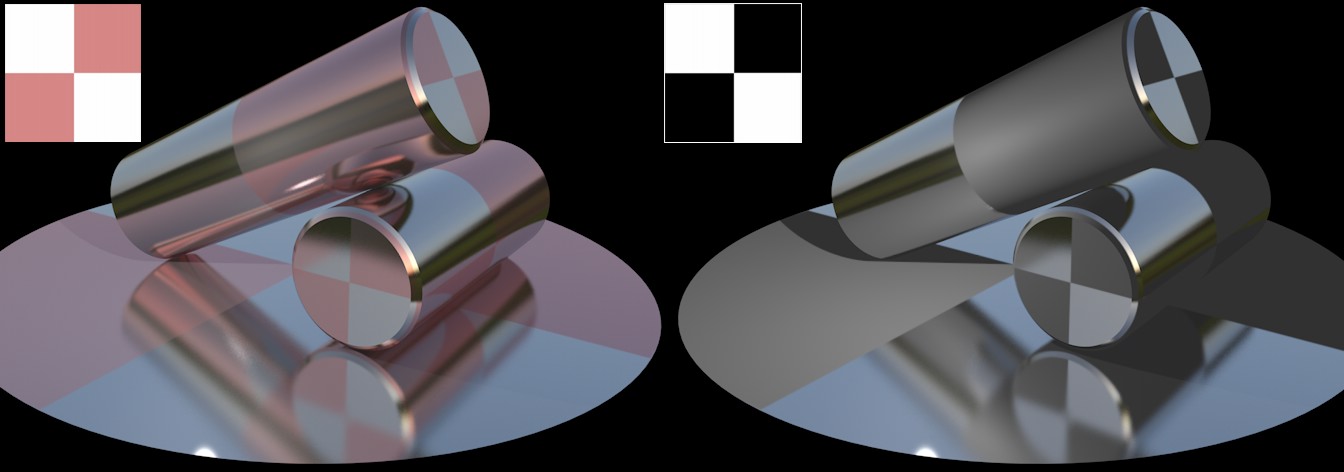 层颜色菜单中的纹理,白色表示完全反射,黑色表示颜色通道的颜色。
层颜色菜单中的纹理,白色表示完全反射,黑色表示颜色通道的颜色。这个菜单的设置类似一个反射的颜色滤镜。层颜色和材质颜色通道的颜色会相加。这种方式让你可以使用黑白纹理来设置哪里需要反射(白色=反射,黑色=不反射)。
还可以在创建有色金属表面时使用层颜色。
设置层过滤器的颜色。默认颜色为白色,这时反射光不会改变颜色。
使用该设置来调整通道颜色的亮度。亮度可以看作是一个乘数,并且可以设为大于100%。
可以在这里设置一张纹理贴图或一个2D着色器。详情参见纹理。
这些参数会影响颜色和贴图的混合。所有通道的默认模式都是标准,除了环境通道的默认混合模式是正片叠底。不是所有通道都有混合模式。如果加载了贴图或2D着色器,它会位于颜色的上一层。
混合强度决定了贴图和颜色的混合比例。
层遮罩
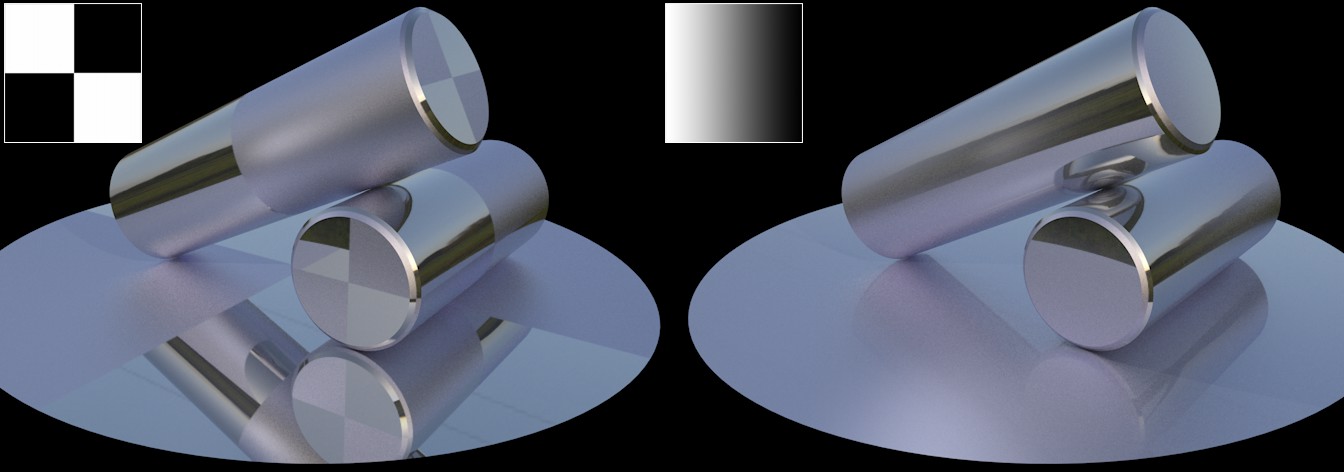 两种不同反射层中的层遮罩纹理,白色会完全显示层,黑色则会遮盖。
两种不同反射层中的层遮罩纹理,白色会完全显示层,黑色则会遮盖。这个菜单的设置可以用来为一个反射层创建 alpha 通道,它决定了该层的可见性。遮罩中白色表示不会遮盖,黑色则表示完全遮盖,灰色则根据其亮度决定层的不透明度。
使用该设置来调整通道颜色的亮度。亮度可以看作是一个乘数,并且可以设为大于100%。
这项设置用来定义 alpha 的颜色。默认颜色是白色,表示完全显示反射层,不会改变其颜色。
可以在这里设置一张纹理贴图或一个2D着色器。详情参见纹理。
这些参数会影响颜色和贴图的混合。所有通道的默认模式都是标准,除了环境通道的默认混合模式是正片叠底。不是所有通道都有混合模式。如果加载了贴图或2D着色器,它会位于颜色的上一层。
混合强度决定了贴图和颜色的混合比例。
层各向异性
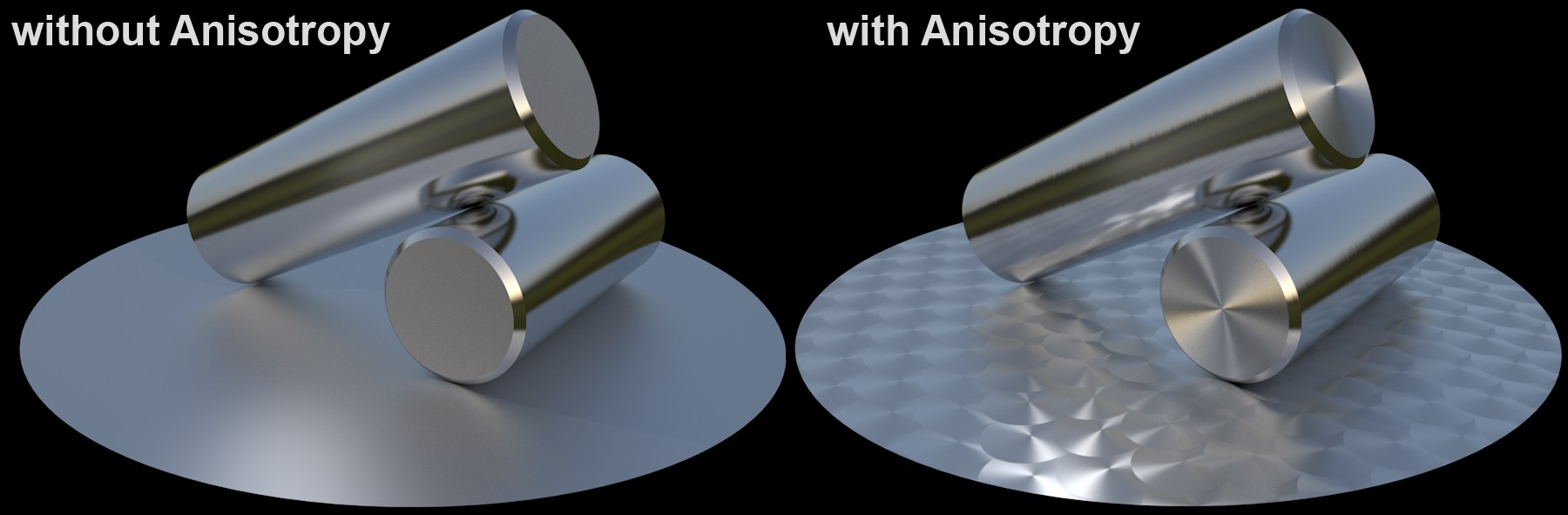 左图:无各向异性;右图:不同粗糙度设置的各向异性。一个带有 HDR 图像的天空对象用来创造反射环境。
左图:无各向异性;右图:不同粗糙度设置的各向异性。一个带有 HDR 图像的天空对象用来创造反射环境。各向异性是当许多微小的划痕按照一定的方向排列在物体表面时产生的(如涂刷金属),这时高光和反射会被“拖”到这些划痕的方向上。除了微小的划痕,方向一致的凸起也会造成这样的效果。
要创建各向异性效果,需要将类型设置为各向异性, 粗糙度和各向异性的数值要大于0%,还要确认环境中有足够的反射,带有 HDRI 纹理的天空对象就非常适合用作反射环境。为了避免你对各向异性的图案在物体上的投射方式感到困惑:这个过程遵循投射的正常法则。作为测试,可以将划痕设为主级,这时在材质编辑器顶部会显示出相应的预览,想象这个预览图被作为纹理进行投射。
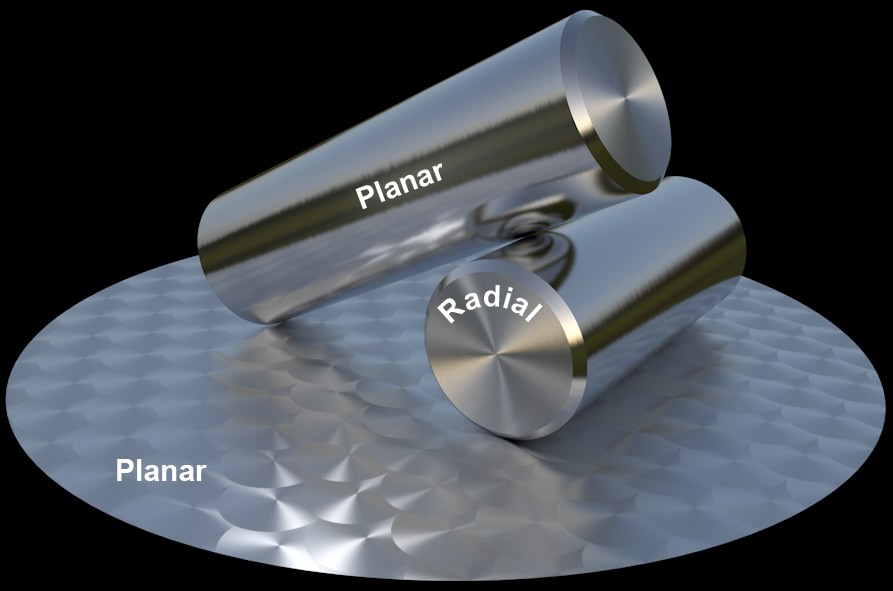 放射是专门用在圆形面上的。圆柱体的底面和侧面分别使用了不同的材质((平面和放射)。
放射是专门用在圆形面上的。圆柱体的底面和侧面分别使用了不同的材质((平面和放射)。划痕的矢量切线决定了划痕的方向,它可以用两种方式投射到物体上:
- 无:划痕会不经变形直接投射到物体上。
- 平面:划痕会被缩放、旋转和位移。
- 放射:划痕会被弯曲成环形,例如用来模拟上图中的圆形面外观。图案框中可以加载图像、偏移值可以调节投射位置、不同的计数值可以用来创建各种有趣的漩涡、对称的效果,不过上图示例中的效果只有在不使用图案设置的情况下才能创建出来。
这项数值决定了This value defines the size of the Pattern or Scratches selected.
这个设置用来旋转各向异性的微观划痕(或平行的凸起),其旋转轴是由偏移 U/V 值决定的。
偏移 U [-1000..1000%]
偏移 V [-1000..1000%]
这两项设置用来在 U 和 V 方向上移动图案/划痕。对上图中的圆盘效果,两个值都可以设置为 50%,表示旋转轴位于圆柱底面的中心。
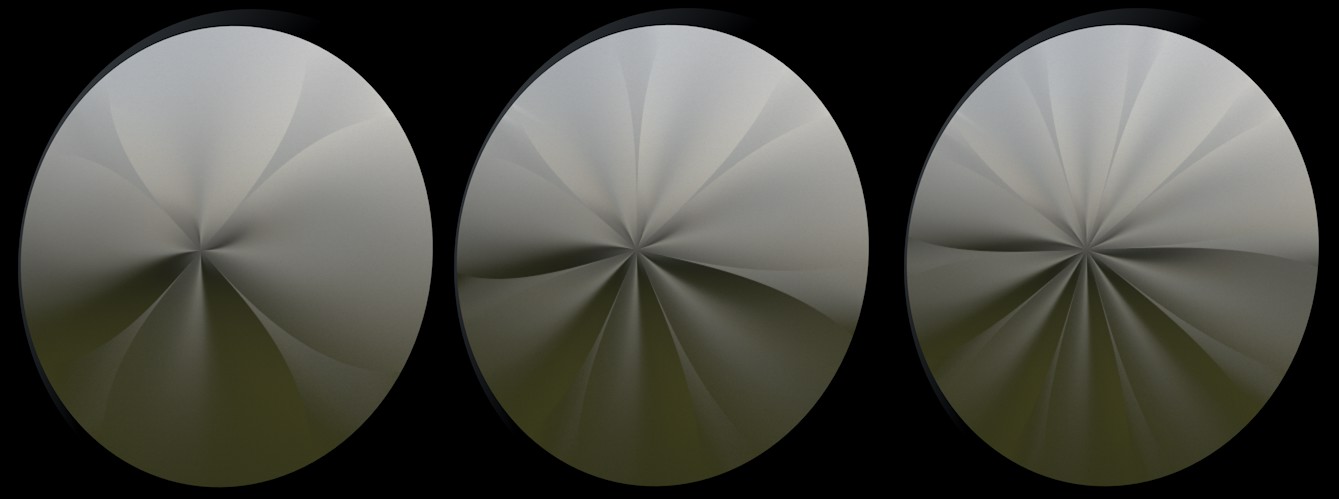 计数值从左至右递增。
计数值从左至右递增。使用这项设置时,需要先选择一种图案模式,这时计数决定了汇集到(由偏移 U/V 定义的)中心的“图案”数量。
这项设置用来创建如木炭、涂刷金属等普通各向异性材质,另外还可以通过加载纹理创造出各种各样的其他图案。
会产生线性的划痕,划痕的方向保持不变。
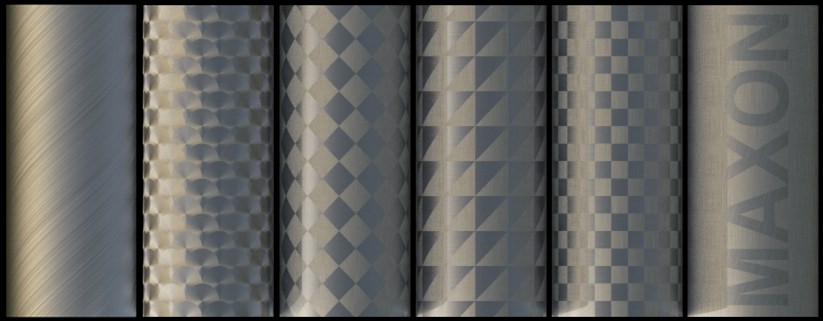 从左至右:无、环形、立方体、对角线、点阵、自定义。
从左至右:无、环形、立方体、对角线、点阵、自定义。点阵和立方体非常适合创建碳纤维的表面:
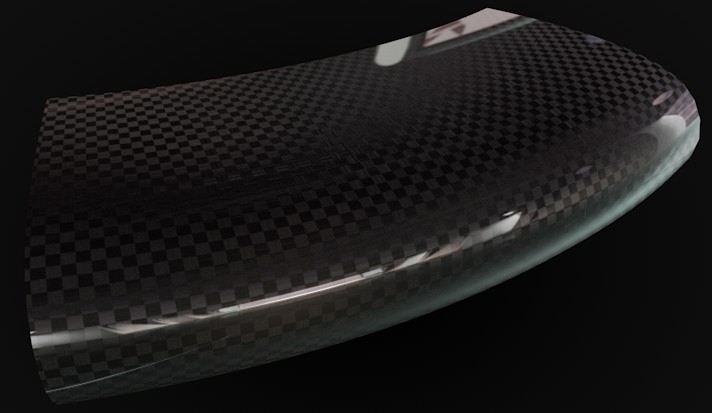 合适的图案可以用来创建碳纤维材质,在这张图中除了各向异性层外还加上了一个反射层。
合适的图案可以用来创建碳纤维材质,在这张图中除了各向异性层外还加上了一个反射层。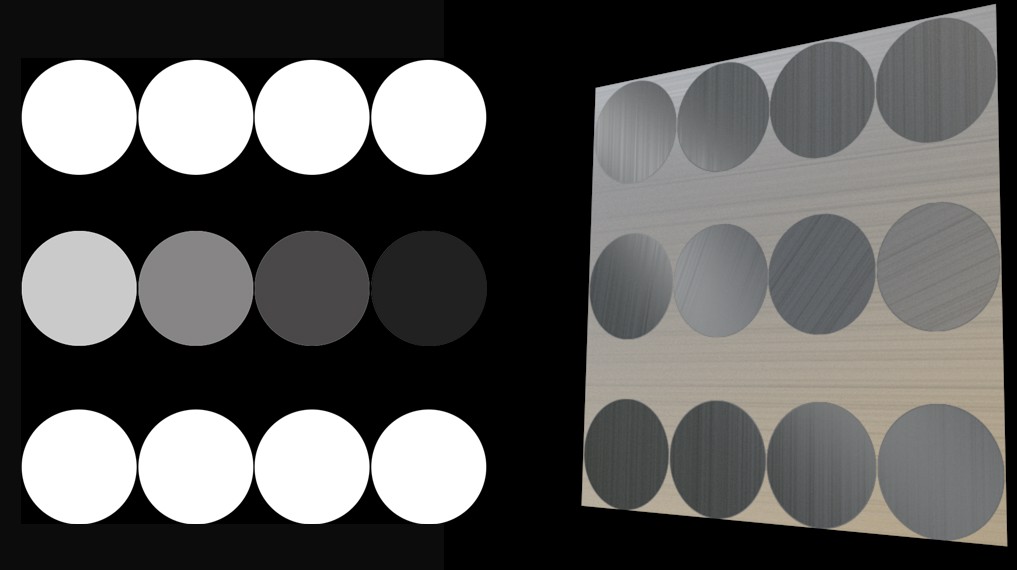 左边的纹理会产生右图中的划痕图案(最大角度设为 90°)。
左边的纹理会产生右图中的划痕图案(最大角度设为 90°)。除了默认的图案,还可以使用自定义图案,你要做的是创建一个带有白色图案的黑色纹理。
最大角度表示白色区域的划痕角度,而灰色部分也会相应地产生对应角度的划痕。注意,如果划痕旋转180°则看不出跟之前有任何区别。
这项设置让你可以在 U 或 V 方向上镜像图案(除自定义图案外)。
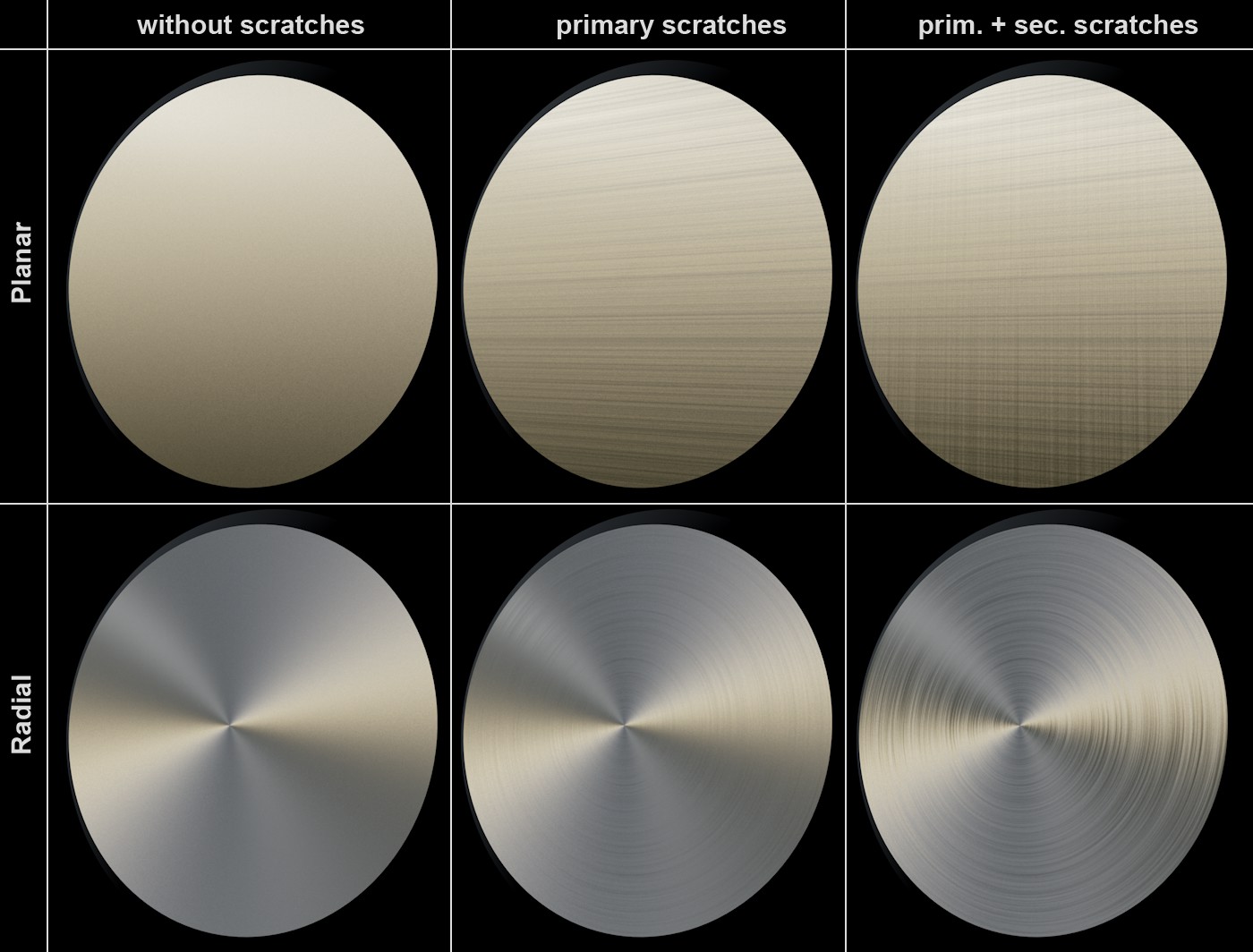 平面和放射模式下的主级和次级划痕。
平面和放射模式下的主级和次级划痕。除了各向异性的微观划痕会改变高光和反射的外观,较大的凸起也会产生类似的效果。主级凸起与划痕的方向平行,而次级凸起与划痕方向垂直(当重投射设置为 放射时不应该使用次级凸起)。你可以同时使用两种凸起类型,如上面右上角中所示。
该数值决定了各向异性效果的强度,当设为 0% 时表示不产生效果。
可以将之前描述的纹理设置应用到全部纹理。这里加载的纹理灰度值会产生如下效果:白色表示参数设置为最大值,黑色表示设置为 0,灰色则会根据其亮度产生相应的效果。
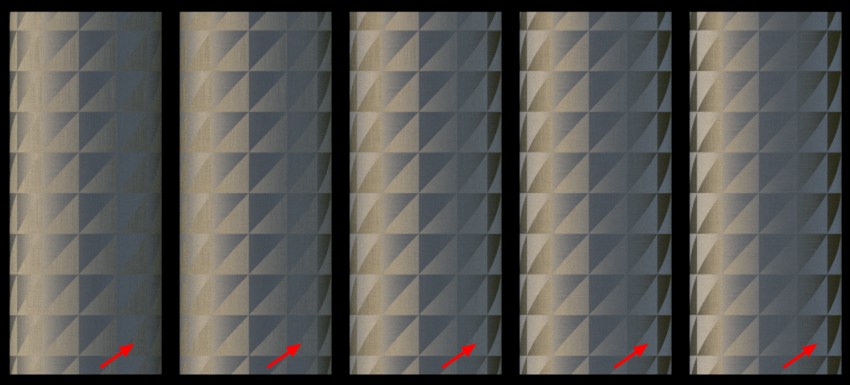 不同的方向数值,注意箭头处的变化。
不同的方向数值,注意箭头处的变化。相比其他设置,这项设置理解起来有点困难。它规定了一种在真实世界中并不存在的属性:在上面提到的矢量切线划痕的旋转角度,它会影响反射的外观效果。你可以利用它来微调各向异性效果而不用改变光源的位置。
可以将之前描述的纹理设置应用到全部纹理。这里加载的纹理灰度值会产生如下效果:白色表示参数设置为最大值,黑色表示设置为 0,灰色则会根据其亮度产生相应的效果。
主级振幅 [0..10000%]
次级振幅[0..10000%]
纹理
纹理
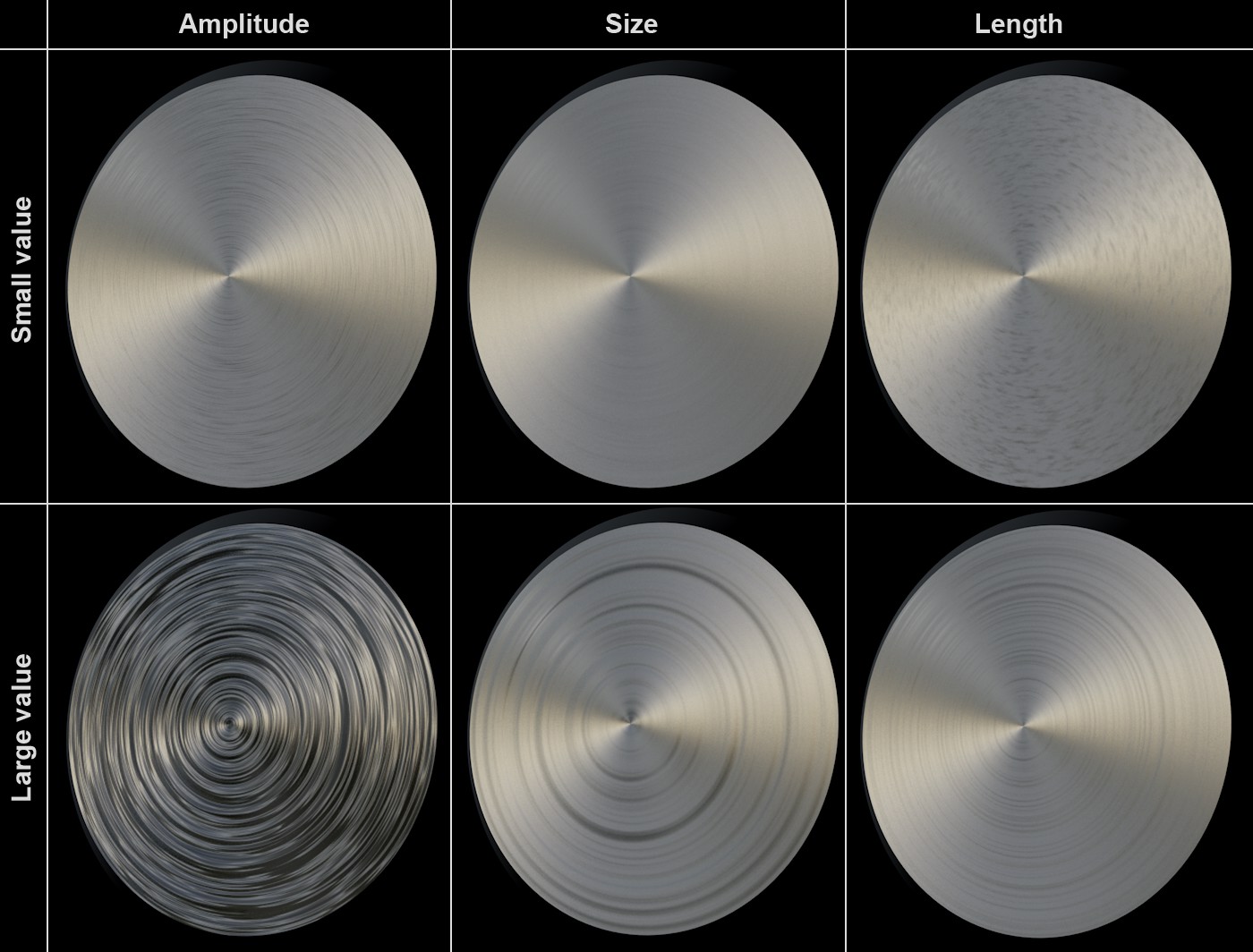 不同的振幅、缩放和长度。
不同的振幅、缩放和长度。这些参数用来调节凸起的深度。注意,你还可以输入超过 100% 的数值来创建更加强烈的效果。
可以将之前描述的纹理设置应用到全部纹理。这里加载的纹理灰度值会产生如下效果:白色表示参数设置为最大值,黑色表示设置为 0,灰色则会根据其亮度产生相应的效果。
主级缩放 [0..10000%]
次级缩放 [0..10000%]
纹理
纹理
这些参数用来设置凸起的宽度。
可以将之前描述的纹理设置应用到全部纹理。这里加载的纹理灰度值会产生如下效果:白色表示参数设置为最大值,黑色表示设置为 0,灰色则会根据其亮度产生相应的效果。
主级长度 [0..10000%]
次级长度 [0..10000%]
纹理
纹理
这些参数用来设置凸起的长度。较大的值会产生明显的同心效果(放射)或统一深度的长凸起(平面),较小的值则只会产生小的凸起。
可以将之前描述的纹理设置应用到全部纹理。这里加载的纹理灰度值会产生如下效果:白色表示参数设置为最大值,黑色表示设置为 0,灰色则会根据其亮度产生相应的效果。
主级衰减 [0..10000%]
次级衰减 [0..10000%]
纹理
纹理
这些设置与 MIP 贴图相似,它们基于 UV 坐标来计算凸起的图案,可以用来控制凸起的光滑程度。较小的值会产生很多颗粒,但是渲染速度较快;而较大的值会相应地产生更模糊的,也更慢的结果。注意,这里可以输入非常大的值。
可以将之前描述的纹理设置应用到全部纹理。这里加载的纹理灰度值会产生如下效果:白色表示参数设置为最大值,黑色表示设置为 0,灰色则会根据其亮度产生相应的效果。
层布料

布料一般是用纱线(由纤维纺织而成)制作的,它们的表面会由于纺织结构形成一定的图案纹理,有着特征性的各向异性高光和反射。这也就是为什么 CINEMA 4D 有自己的布料类型——Irawan(织物)——你可以在类型菜单中选择它。
在这个模式下不需要使用材质的颜色通道(不是层颜色)。
这里包含了一些根据不同编织图案预先设置好参数的预设选项。
具体如下:

如果修改了预置的参数,它会自动变成自定义模式。
布料由不同的经线和纬线编织而成,它们相互垂直。仔细观察 CINEMA 4D 的纺织图案,你会发现它们像这样:
 不同的纺织图案,经线和纬线有不同的灰度。
不同的纺织图案,经线和纬线有不同的灰度。在一定距离上观看,这些结构混合成一种布料独特的观感,根据观看角度的不同会产生轻微的区别,这是由于在真实世界中,经纬线是由反射率不同的纱线制成的。例如涤纶,它是由非常光滑的材料制成的,它们相互垂直,并且反射强烈(如上图中最右边的效果所示)。
在程序中,织物图案被看作是带有强噪点属性的程序纹理(类似于噪波着色器,它的反射缩放比例很小)。在渲染时,这些纹理会根据许多小采样进行评估,这里的三个品质等级可以用来调整采样数量。如果使用了低选项,它对渲染效果的影响微乎其微(虽然渲染时间会显著增加),该选项只是设计用来进行测试渲染的。
抗锯齿设置的效果越好,品质设置对渲染的影响就越低。
品质越高,布料结构就越清晰,波纹图案也越少。
这项设置可以用来旋转布料结构。例如,一条裤腿的图案与腿是垂直的,可以用该设置来调节它的方向。根据织物的图案,即使很小的修改(如10°)也会对渲染结果产生显著的效果,所以渲染时可以试着调节一下这项设置。
可以将之前描述的纹理设置应用到全部纹理。这里加载的纹理灰度值会产生如下效果:白色表示参数设置为最大值,黑色表示设置为 0,灰色则会根据其亮度产生相应的效果。
缩放 U [0..100000%]
缩放 V [0..100000%]
纹理
纹理
 缩放值从左至右递增(涤纶衬里)。
缩放值从左至右递增(涤纶衬里)。这些设置作用是调节布料结构的 UV 方向。正常情况下,两个方向的缩放值应该相同,这样才能正确地再现布料的结构。但是这些数值可以设置得不同,以此产生特殊的视觉效果。
注意,如果设置的数值过大,产生的效果会很不真实。
可以将之前描述的纹理设置应用到全部纹理。这里加载的纹理灰度值会产生如下效果:白色表示参数设置为最大值,黑色表示设置为 0,灰色则会根据其亮度产生相应的效果。
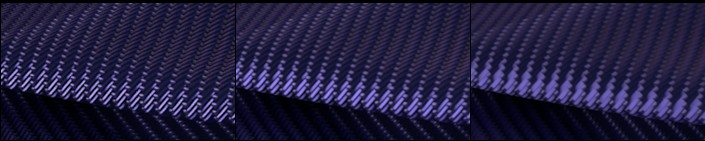 高光宽度值从左至右递增。
高光宽度值从左至右递增。高光宽度设置决定了高光/反射的“宽度”。较小的值会在每条线上产生锐利、明亮的高光;而较大的值会产生柔和的高光,同时会较为暗淡、反射的范围更大。
可以将之前描述的纹理设置应用到全部纹理。这里加载的纹理灰度值会产生如下效果:白色表示参数设置为最大值,黑色表示设置为 0,灰色则会根据其亮度产生相应的效果。
径向漫射
纬向漫射
径向高光
纬向高光
纹理
纹理
纹理
纹理
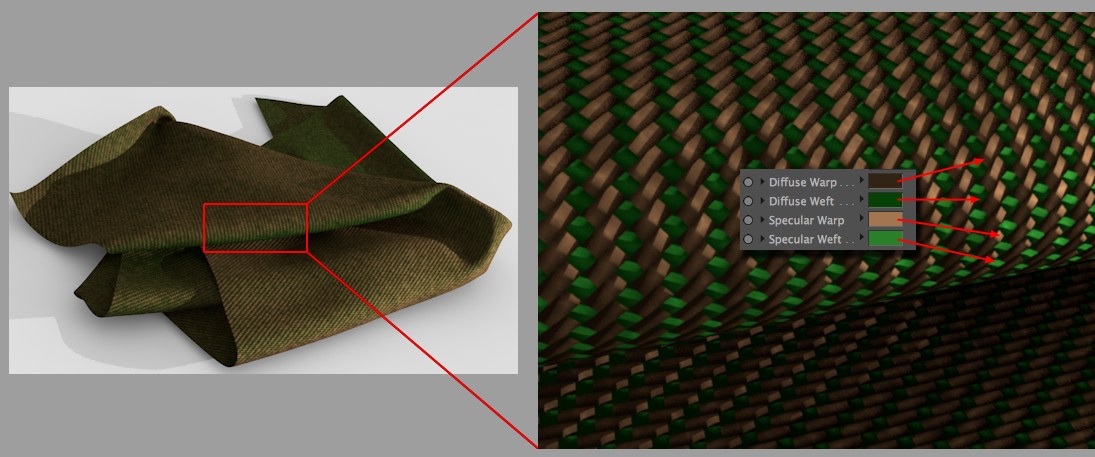
这些颜色设置可以分别为经线和纬线设定漫射和高光颜色(参见图案模式)。
确保高光颜色要比漫射颜色要更亮,并且色调相同。可以在纹理框中加载着色器或位图来设置颜色。注意,纹理会叠加到相应的颜色上,如果你只想用纹理来设置颜色,则需要把相应的颜色设置为白色。
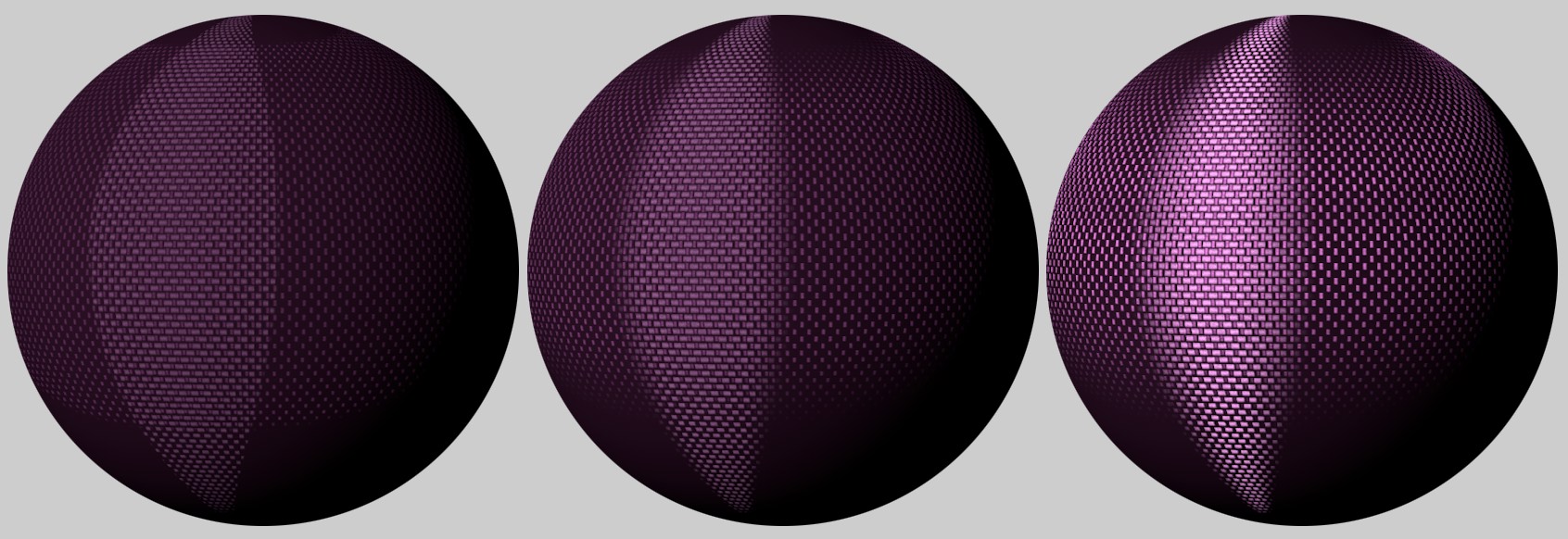 平滑值从左至右递增。
平滑值从左至右递增。这项设置只有在图案模式为涤纶和丝绸时可用。简单地说,当数值增加时,各向异性高光会变得更加模糊,同时也变得更亮。
这项设置决定了整体的高光/反射强度。数值越大,布料的亮度越高,反射也更多。
这项设置也是用来调节高光/反射强度的,但是当数值变大时,相应产生的效果会变小。更重要的是,这项设置主要影响纱线的高光明亮区域,而对暗部几乎不产生影响。
噪点
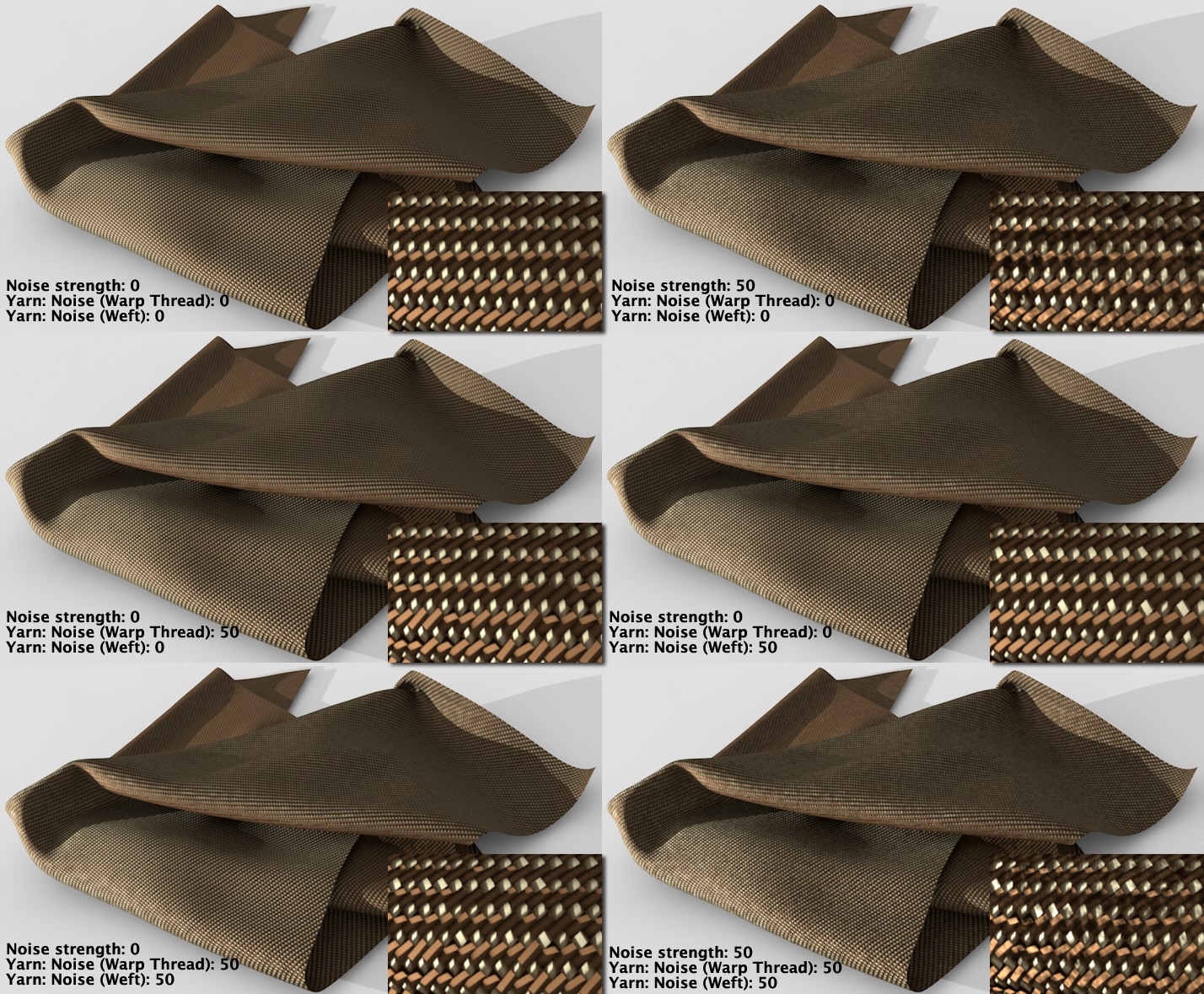 不同的噪点效果(插图:高倍放大视图)。
不同的噪点效果(插图:高倍放大视图)。因为每一种布料的织线都有不规则的细节,CINEMA 4D 提供了 3 类噪点设置来模拟这些不规则:
- 使用噪点强度调节纱线颜色
- 使用纱线噪点(径向)调节经线高光的锐度和方向
- 使用纱线噪点(纬向)调节纬线高光的锐度和方向
这项设置用来调节应用在纱线颜色上的噪点强度(其他区域的织线颜色会变亮或变暗)。
这项设置用来调节应用在纱线颜色上的噪点缩放比例。注意,你可以使用很大的值,这会产生斑点状的布料。
纱线噪点(径向) [0..100%]
纱线噪点(纬向) [0..100%]
这两项设置用来调节噪点的强度,它会影响高光的形状和大小(见上图)。设置的数值越大,从平行织线位置的偏移就越大,布料看上去的变化也越大,例如从丝滑的表面变成粗糙帆布一样的表面。
这项设置用来调节噪点效果的缩放尺寸。数值越小,从理想造型的偏移就越快;数值越大,偏移则越慢,就像缩放噪波着色器一样。
层菲涅耳
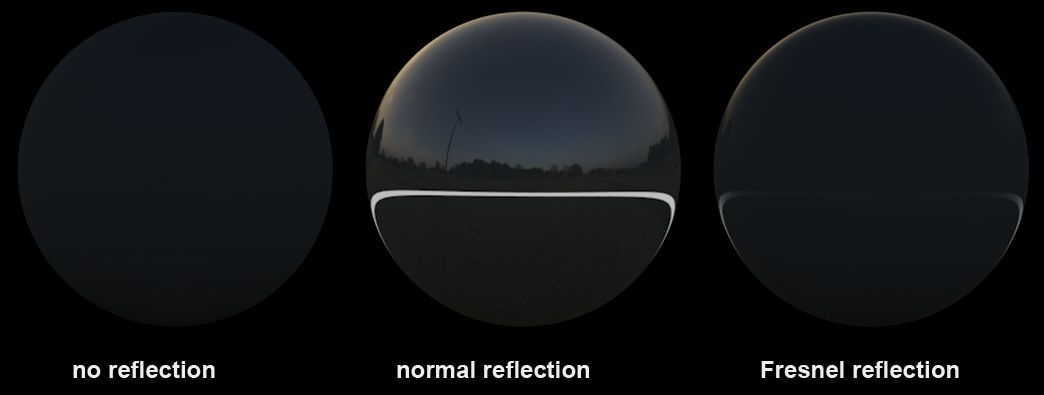
这些选项用来设置当表面法线与摄像机之间的角度增加时,反射增加的程度,这种反射被称为菲涅耳反射(参考菲涅耳着色器,它们的原理是一致的。)
确保反射强度大于 0,否则不会有菲涅耳效果。
有以下两种类型:
- 绝缘体,用于如玻璃、水、清漆等透明材质。
- 导体,用于如金属、矿物等不透明的反射性材质。
确保材质的颜色通道是关闭的,这样效果更加真实。金属表面基本要使用全反射。
有一系列基于真实材质参数的预置材质(主要是金属)可供使用。它们无法使用下面的菲涅耳设置单独进行设置。
 示例:部分导体预置材质。
示例:部分导体预置材质。根据选择的菲涅耳模式的不同,有不同的材质预置可供选择。如果想要修改设置,请选择自定义。
注意,导体预设会影响颜色体系(层颜色必须设置为 100% 白色!)。
 增加绝缘体和导体的强度值。
增加绝缘体和导体的强度值。这项强度表示0%到100%之间的反射强度。
可以将之前描述的纹理设置应用到全部纹理。这里加载的纹理灰度值会产生如下效果:白色表示参数设置为最大值,黑色表示设置为 0,灰色则会根据其亮度产生相应的效果。
折射率(IOR) [1..100]
折射率(IOR) [0..100]
纹理
纹理
 折射率(IOR)(绝缘体)从左至右递增。
折射率(IOR)(绝缘体)从左至右递增。折射率(IOR)主要跟折射效果有关,但是在材质的反射中也用来测量入射角(无论是否透明)。如你在上图所见,折射率低的材质几乎只在摄像机视角极地的区域产生反射。折射率高的材质则会让反射区域扩大到正面区域。
导体的性质与之类似(但是反射率的增加与折射率的增加并不是线性关系,因为它还受到吸收的影响。推荐你是用预置的参数来让效果更加真实),但是通常反射效果会更加明显。
强度滑块可以无缝地在反射(0%)和全菲涅耳反射(100%)之间滑动。
可以将之前描述的纹理设置应用到全部纹理。这里加载的纹理灰度值会产生如下效果:白色表示参数设置为最大值,黑色表示设置为 0,灰色则会根据其亮度产生相应的效果。
勾选这个选项会反转菲涅耳反射。例如(在一个球面上):正常情况下反射最强的是球体中间,反向之后会变成它的边缘。

有时候你可能不想让菲涅耳效果出现在相邻的表面上相互影响。在上图中,一个带有 alpha 贴图的反射表面位于红色漫射层上方,左图未启用不透明选项:注意看底下的红色层会穿透反射层而显示出来,而启用了不透明选项的右图中底层的红色被反射层阻挡了。
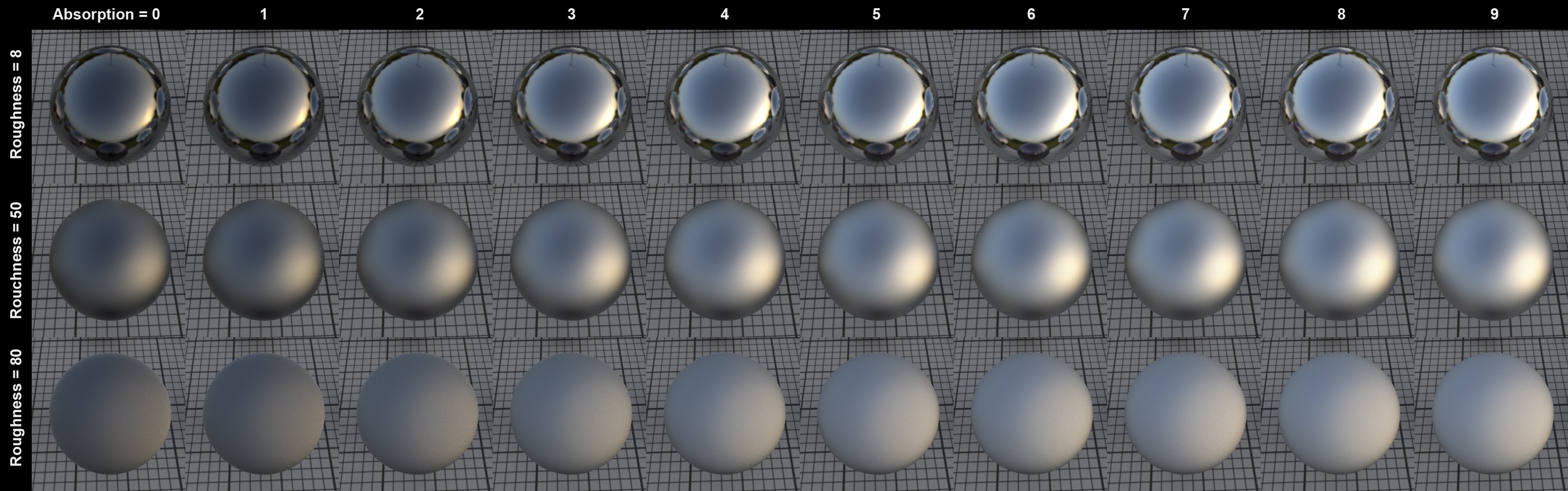 带有粗糙度的吸收效果(IOR = 2.97 )。
带有粗糙度的吸收效果(IOR = 2.97 )。这项设置只有在导体模式下才可以使用。增加数值会产生强化整体的反射效果,它可以用来调节反射程度。
可以将之前描述的纹理设置应用到全部纹理。这里加载的纹理灰度值会产生如下效果:白色表示参数设置为最大值,黑色表示设置为 0,灰色则会根据其亮度产生相应的效果。
层采样
这项设置只是用在标准渲染器中的(而非物理渲染器)。它可以用来调节哑光反射的质量。
较高的数值会降低渲染速度、提高渲染质量。
有可能会发生这种情况:在一个物体表面反射的 HDR 图像/天空会产生很多高亮的光斑(即反射中的反射)。要防止采样的剧增,可以使用这项设置来限制反射的强度。数值越高,被限制的反射就越多,反射效果也就越弱。
这是一个阈值,它定义了会被计算的反射强度的程度(如果有的话)。假设一个场景中包含大量的反射物体,一个位于图像背面的物体在前面细小物体上的反射是可以忽略的,因为它在整个画面中无关紧要。这项数值越小,被忽略的反射就越多。下图是这项设置的使用示例(明亮的 HDR 图像能让效果更加明显):
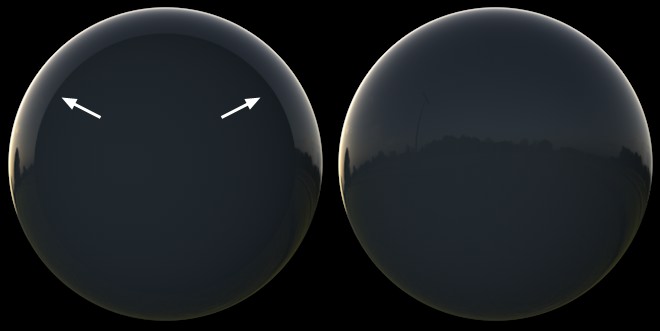 如果左上角出现了反射效果,则需要减小切断值。
如果左上角出现了反射效果,则需要减小切断值。一个带有菲涅耳反射的球体球体反射了 HDRI 天空。左图的切断值太大,右图则是调整后的数值。
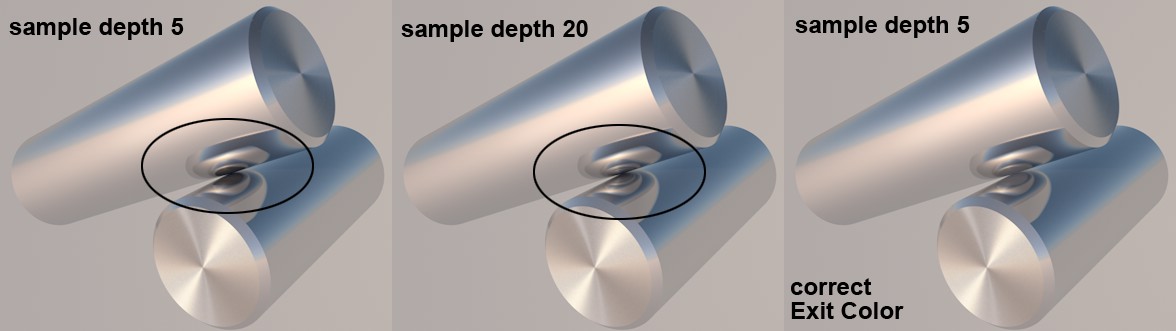 合适的出口颜色可以产生真实的效果,而不需要增加漫射深度。
合适的出口颜色可以产生真实的效果,而不需要增加漫射深度。可以在设置菜单中设置反射深度,它表示光线可以反射的次数。例如有两面相对放置的镜子,这项设置可以用来限制反射产生的次数,否则会无限反射下去,渲染时间也会无限增加。出口颜色设置定义了反射最终叠加的颜色。在之前版本的 CINEMA 4D 中默认是黑色,但是如上图所示,这会产生糟糕的黑斑。如果为最终反射设置了合适的颜色,就可以避免这种情况。
反射可以分离为多通道来渲染,这样只有特定材质会输出在分离通道中。要实现这一点,必须启用这个选项(详见这里)。
距离减淡
距离 [0..10000000m]
衰减 [-1..1]
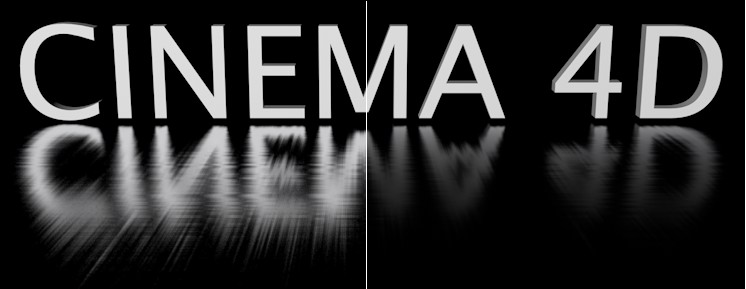 左图未启用距离减淡,右图启用。
左图未启用距离减淡,右图启用。这项设置可以根据物体与材质之间的距离来忽略材质对物体的反射。如果不启用距离减淡,所有的物体都会被反射,启用后,距离表示不会被反射的物体距离。反射会根据衰减减弱到设置的距离,0表示衰减是线性的,其他数值的效果见上图的示例。
对天空对象的反射是无效的,因为天空被看作是无限远的。
对于这项设置,想象一个球包围在反射性对象周围,当反射采样比设定的距离远时,则球体的颜色会被反射。一般情况下黑色是比较合适的,因为这样可以防止反射任何物体,也可以根据想要的结果使用其他颜色。
* 透明度 * 标签
 全内部反射也是反射通道的一部分,右图增加了粗糙度。
全内部反射也是反射通道的一部分,右图增加了粗糙度。当材质启用了透明度通道时,反射通道中会自动添加一个* 透明度 *标签。这个标签包含了反射设置,但是没有颜色或遮罩设置。这些设置可以控制全内部反射的反射属性(R16 之前的版本不行)。
如果你不是想要实现一些非常规的效果,通常这些数值不需要修改。
这个标签不能被复制或删除。
必须在透明通道中启用全内部反射并且将折射率设为0。